- Який буває пам'ять на Android?
- Як перевірити завантаженість пам'яті Android-а?
- Очищаємо пам'ять пристрою
- Як вручну звільнити місце на пристрої?
- Переносимо файли за допомогою комп'ютера
- Використання хмарного сховища
- Використання сторонніх програм
- Збільшуємо внутрішню пам'ять Android пристрої
- Як не засмітити телефон?
Наши партнеры ArtmMisto
Може раніше телефони і не вважалися чимось важливим для повсякденного життя, але сьогодні це невід'ємна частина способу життя будь-якої людини. Ми всюди з телефонами. Деякі не розлучаються з ними, навіть коли йдуть в туалет.
Після того, як ви купили телефон, включили і почали користуватися, поступово на ньому накопичується занадто багато інформації, через яку, з часом, просто не залишається вільного місця для нових файлів. Найчастіше ця проблема відвідує тих, у кого бюджетна модель телефону на базі Android.

Перед тим, як приступати безпосередньо до чищення телефону, необхідно розібратися в пристрої його пам'яті. Все не так просто, як дехто вважає. Чи не буде - видалив будь-який файл, ось тобі і вільне місце. На кожному телефоні є кілька видів пам'яті. Саме з цього і потрібно почати видалення будь-якого файлу - необхідно розібратися, за що кожна з них відповідає і вже тільки потім приступати до очищення гаджета від файлів та інформації, яка вам не потрібна. Саме про це ми сьогодні з вами поговоримо. З'ясуємо, який буває пам'ять на телефонах і як очистити смартфон без шкоди для нього.
Який буває пам'ять на Android?
Як ви вже зрозуміли, пам'яті у Android пристроїв кілька. Кожна з них має свої завдання і характеристики, про які ми зараз і поговоримо.
Перший вид пам'яті - вбудований. Ця пам'ять знаходиться в пристрої спочатку. Вона потрібна для зберігання різного роду файлів. На кожному пристрої, будь то телефон або планшет на Android, є свій жорсткий диск. На ньому записана операційна система і програми, без яких пристрій не працюватиме належним чином. Після того, як ви починаєте завантажувати файли з інтернету або приймати їх через блютуз або просто скидати інформацію на пристрій з комп'ютера, внутрішня пам'ять починає заповняться, будь то музика, відео або будь-які інші дані.
Другий вид пам'ять - знімний. Йдеться про накопичувач або на картці. Це, свого роду, додаткова пам'ять для внутрішньої, яку потрібно встановлювати окремо. Будь-яке Android пристрій має спеціальний вхід для SD-карти. Карти бувають різного об'єму. Вони можуть бути на 4, 8,16, 32, 64 і 128Гб. На карту пам'яті ви можете перенести потрібну вам інформацію, файли музики і відео, додатки.
Якщо на пристрої зовнішня і внутрішня пам'ять будуть заповнені, то ви не зможете більше нічого зберегти на ньому. Велика ймовірність того, що при повному заповненні пам'яті пристрій почне глючити, зависати, в загальному його робота стане некоректною.
Наступний вид пам'яті - оперативна пам'ять, вона ж ОЗУ і RAM. Даний вид пам'ять потрібен для зберігання інформації про процеси, які відбуваються в даний момент, і скопійованих в буфер обміну файлів. У момент, коли ви запускаєте гру або додаток, починаєте дивитися відео або слухати музику через інтернет, дані завантажуються саме в оперативну пам'ять. Звідси можна зробити висновок, що даний тип пам'яті призначений для зберігання кешу. Всі дані, які знаходяться в оперативній пам'яті - тимчасові. При кожному перезапуску пристрою кеш чиститься. Також для його очищення є спеціальна кнопка.
Крім оперативної пам'яті, в будь-якому Android пристрої є ще й постійна. У цій пам'яті зберігаються процеси, які необхідні для повноцінного функціонування системи. Говорячи простими словами - постійна пам'ять відповідає за завантаження, яка пов'язана з операційною системою. Інформація, яка тут зберігається не обнулятиметься при кожному перезавантаженні телефону.
Так само, як і з попередніми видами пам'яті, якщо оператива і постійна пам'ять будуть завантажені на сто відсотків, Android пристрій почне зависати, гальмувати і майже всі програми не будуть відкриватися. Деякі пристрої при такій перезавантаження пам'яті самі перевантажуються і відключають деякі додатки.
Як перевірити завантаженість пам'яті Android-а?
Насамперед необхідно перевірити, яка пам'ять у вас є і скільки її залишилося. Для цього потрібно зробити наступне:
Відкриваємо налаштування телефону і знаходимо розділ "Пам'ять", заходимо в нього. У цьому розділі ви знайдете всю інформацію, яка стосується вбудованої і зовнішньої пам'яті. Кожен зі списків буде розбитий на секції, в яких ви побачите максимальне значення пам'яті, наскільки і чим вона заповнена , і скільки залишилося вільного місця.
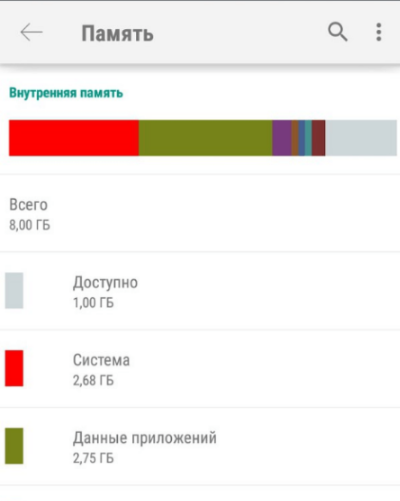
Для того, щоб переглянути вільну частину оператіви і постійної пам'яті, натисніть на панелі телефону кнопку "Меню".

Відкриється вікно, в яких ви побачите список запущених додатків, знизу буде текст з інформацією про доступну пам'яті і на скільки зараз вона завантажена.
Очищаємо пам'ять пристрою
Рано чи пізно вам доведеться вдатися до такої процедури, як очищення пам'яті Android пристрою. Існує кілька способів для кожного виду пам'яті.
Перший спосіб має на увазі використання вбудованих додатків. Не варто шукати якихось додаткових програм, щоб очистити пам'ять вашого телефону. Розробники вже подбали про це, і встановили для цього на кожен телефон необхідні утиліти.
Насамперед заходимо в налаштування телефону і знаходимо розділ "пам'ять". В ньому є пункт "Кеш", вибираємо його. Після цього ви побачите вікно попередження про очищення кешу, сміливо тиснемо на "ОК".
Після цього, в цьому ж меню знаходимо "Різне" і відкриваємо цей розділ. Ви побачите список програм, які можна очистити. Все, що ви хочете видалити, відзначаємо галочкою. Але пам'ятайте, що дана очищення видаляє всі файли додатків безповоротно. Наприклад, якщо ви відзначите файли ".vkontakte", то вся музика і картинки, збережені за допомогою цього додатка будуть втрачені. З іншими додатками буде та ж історія.
Після того, як ви відзначите всі потрібні, а точніше кажучи непотрібні для вас файли, натисніть на значок сміттєвого бака у верхній частині екрану. Таким чином ви видалите всі вибрані вами файли.
Для того, щоб очистити оперативну і постійну пам'ять, потрібно зробити наступне: натискаємо кнопку "меню", яка знаходиться на панелі вашого смартфона. На деяких пристроях цю кнопку необхідно затиснути на пару секунд, щоб потрібне вам вікно відкрилося.
Внизу ви побачите значок мітли, на який вам і потрібно буде натиснути.

Таким чином ви закриєте всі активні програми одним махом. Далі необхідно перейти до налаштувань телефону і знайти розділ "Додатки". Тепер переходимо у вкладку "Чинне". З усього списку додатків, вам потрібно вибрати ті, зупинка яких не відіб'ється на працездатності пристрою. Наприклад, такі додаток як "Вконтакте" або "Інстаграм", різні браузери і подібне, ніяк не вплинуть на роботу Android пристрою після відключення.
Вибравши додатки, ви побачите кнопку "зупинити". Таким чином, по черзі ви зможете зупинити роботу всіх непотрібних вам програм.
Тепер необхідно перейти до розділу Кешована додатків. Для цього необхідно натиснути на відповідну іконку, яка знаходиться в правому верхньому куті екрану.
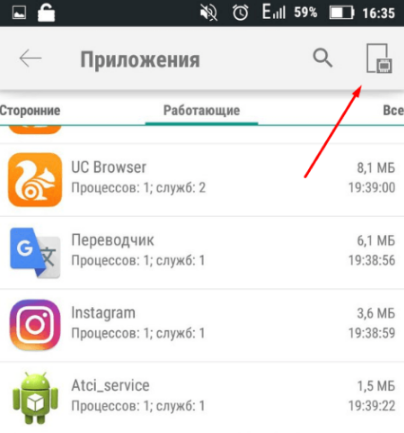
У цьому списку ви також знайдете додатки, які можна буде зупинити, без втрат для продуктивності телефону.
Як вручну звільнити місце на пристрої?
Наступний спосіб, яким ми скористаємося для звільнення внутрішньої пам'яті має на увазі перенесення файлів, програм і додатків з внутрішньої пам'яті на зовнішню. Адже встановлена додаткова карта пам'яті, практично завжди більше вбудованої. Для перенесення годяться такі файли: картинки, відео, електронні книги і файли, які не беруть участі в підтримці працездатності пристрою. Коротше кажучи, файли, які не належать до операційної системи, все можна сміливо переносити на знімну SD карту.
Для того, щоб здійснити перенесення всіх потрібних вам файлів, необхідно зайти в "провідник". Таке додаток є на кожному Android пристрої. У ньому містяться всі папки та файли, які є на вашому телефоні.
Відкрийте розділ з внутрішньою пам'яттю. Тут ви побачите всі файли, які зберігаються на ній. Файл, який ви хочете перемістити, необхідно вибрати і утримати пару секунд. Після цього потрібно натиснути на іконку ножиць, яка з'явиться внизу.
Тепер переходимо в розділ MicroSD. Знизу ви побачите значок, який нагадує планшет для паперу. На нього необхідно натиснути, щоб вставити вибраний файл. Щоб перенести інші файли, таку ж процедуру проведіть з кожним з них.
Деякі додатки також можна перенести з внутрішньої пам'яті на зовнішню. Для цього відкриваємо "Налаштування" і переходимо в розділ пам'ять. Тут вам необхідно відзначити галочкою або точкою пункт "Micro SD". Після цього перезавантажте пристрій. Тепер, всі ваші програми, крім вбудованих, будуть перенесені на зовнішню пам'ять. Але, тепер пам'ятайте про те, що, якщо ви дістанете карту пам'яті, додатками користуватися у вас не вийде.
Переносимо файли за допомогою комп'ютера
Упевнений, у кожного з вас є вдома комп'ютер. Використовуйте його як зовнішній накопичувач для смартфона. Для того, щоб перенести необхідні для вас файли на комп'ютер, потрібно зробити наступне:
Підключити телефон до комп'ютера за допомогою USB кабелю. Після того, як потрібні драйвера встановляться, відкрийте вміст свого телефону через "Мій комп'ютер".
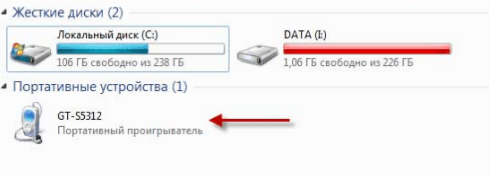
Після цього, знайдіть всі потрібні для вас файли, виріжте і перенесіть їх на комп'ютер в окрему папку. Головне не вирізати ті файли, які відповідають за працездатність телефону. Простіше кажучи, переносите тільки ту інформацію, яку ви самі додавали в пам'ять телефону. Обов'язково підпишіть папку зі збереженими даними. Так ви їх не втратите і завжди зможете повернути назад на телефон, якщо це потрібно.
Використання хмарного сховища
Сьогодні гріх не користуватися привілеями інтернету. Однією з таких є можливість зберігати дані на "хмарі". Для того, щоб помістити будь-який потрібний вам файл на хмарне сховище, необхідно зробити наступне:
Необхідно встановити і відкрити програму, яка призначена для хмарного зберігання даних. Наприклад, можна використовувати Яндекс.Діск , Який можна абсолютно безкоштовно завантажити з Google Play.
Натискаєте на кнопку "встановити" і чекаєте закінчення процедури. Після установки відкриваємо Яндекс.Діск, шукаємо кнопку "завантажити файл" і натискаємо на неї.
Вибираємо необхідні вам файли, відзначаючи їх галочкою. Після того, як всі вибрані дані буде завантажено, можете сміливо видаляти їх з телефону. Всі дані збереглися на Яндекс.Діск і будуть там до тих пір, поки ви їх не скачаєте або не видалите.
Перед тим, як завантажити додаток для хмарного сховища, прочитайте умови його використання. У деяких додатках дуже маленький обсяг пам'яті для зберігання даних. Також необхідно переконається в тому, що хмарне сховище не форматується автоматично. Термін зберігання даних повинен бути необмеженим, інакше немає сенсу в його використанні. Якщо ви забудете про цей важливий момент, всі ваші дані можуть бути втрачені безповоротно.
Використання сторонніх програм
Якщо ви напишіть в поле пошуку Play Market запит "очищення телефону", то ви знайдете велику кількість безкоштовних програм, які допоможуть вам очистити пам'ять телефону всього в два кліка. Зараз я вам розповім про найзручніші і популярні програми подібного роду.
Від непотрібної інформації вам допоможе позбутися Ccleaner . Цей додаток дуже популярна не тільки на ваш запит, але і з багатьох інших, так як його скачали вже не один десяток мільйонів разів.
Ccleaner здатний повністю очистити ваш телефон від тимчасових файлів. Очистити кеш, пошкоджені і порожні папки, історію браузера і інше сміття. Також ця утиліта здатна закривати всі непотрібні програми. Великим плюсом Ccleaner є те, що він має вбудований антивірус.
Завдяки зручному інтерфейсу, в управлінні програмою розбереться навіть дитина. Очищення відбувається за все в кілька кліків. Перший клік - програма проводить аналіз пристрою, другий - відбувається очищення знайдених файлів і програм.
Також, одним з кращих додатків, яке допоможе вам очистити пам'ять телефону, є " Android Assistant ". Цей додаток також знаходиться в топі Play Market і має широкий список можливостей. До основних переваг даної програми можна віднести:
Постійний моніторинг системи, що надає користувачеві відомості про завантаженість системи, стан пам'яті, температурі батареї і інших корисних речах.
Менеджер процесів, що дозволяє керувати запущеними додатками в пару торкань екрана.
Можливість переглянути список, автозапускаемой при включенні пристрою, додатків і відключити їх.
Функція App 2 SD дозволить швидко перемістити встановлені додатки з внутрішньої на зовнішню пам'ять.
І, головне, додаток дозволить очистити пам'ять телефону від непотрібних файлів натисненням однієї кнопки.
Для того, щоб провести структурування папок і файлів, рекомендую використовувати знайому вам програму - Total Commander.
Цей додаток допоможе вам впорядкувати всі файли, які знаходяться на пристрої. Також Total Commander здатний розпаковувати і упаковувати папки з їх вмістом rar і zip. Скориставшись Total Commander ви зможете редагувати і переносити вміст телефону з місця на місце або на інший пристрій.
Збільшуємо внутрішню пам'ять Android пристрої
Якщо після очищення пристрою потрібний обсяг пам'яті не звільнився, значить настав час провести апгрейд свого телефону. Наприклад, можна придбати SD-карту. Ціна на неї буде залежати від обсягу пам'яті. Карта на 16 Гб буде коштувати значно дорожче, ніж карта на 4 Гб. Краще вибирати таку карту, обсяг якої буде значно більше того, що вам потрібен на даний момент. Можливо в подальшому ви поміняєте телефон і зможете використовувати ту ж карту, що не стираючи з неї інформацію.
Комплектом до сд-карті потрібно буде завантажити додаток FolderMount, зробити це можна за цим засланні , Або 360root, його краще качати з офіційного сайту.
Після скачування програми 360root, запускаємо його. Ви побачите велику круглу кнопку посередині екрану, яку потрібно натиснути. Тепер ви має root права.
Тепер відкриваємо скачані додаток FolderMount. Вона необхідно для того, щоб збільшити внутрішню пам'ять пристрою за рахунок поєднання знаходяться там папок з SD-картою. Говорячи простими словами, ви зможете перенести абсолютно всі програми з внутрішньої пам'яті телефону на зовнішню. Тоді вбудована пам'ять буде, практично, повністю вільна.
Вам залишається тільки правильно поєднати папки і перенести їх.
Тепер залишилося розібрати, як збільшити оперативну пам'ять на пристрої. Без сторонньої допомоги вам не обійтися, тому доведеться завантажити програму, яка створює файл підкачки. Наприклад, можете використовувати програму " Ram Manager ".
Після цього, необхідно з додатком дати права root. Тепер вам потрібно вибрати режим, в якому буде працювати програма. Режимів тут чимало і кожен відповідає за певну дію. У програмі є такі режими:
- Balance - максимальна оптимізація оперативної пам'яті.
- Balance (with more free memory) - максимальна оптимізація оперативної пам'яті для пристроїв з її обсягом до 512 МБ.
- Balance (with more multitasking) - максимальна оптимізація оперативної пам'яті для пристроїв з її обсягом понад 512 МБ.
- Hard Gaming - режим для тих, хто любить запустити на своєму пристрої серйозні ігри, що вимагають багато ресурсів.
- Hard Multitasking - цей режим дозволить оптимізувати роботу пристрою під час запуску декількох програм одночасно.
- Default (Samsung) - цей режим активований в пристроях від компанії Samsung за замовчуванням, але тепер його можна використовувати на телефонах інших компаній.
- Default (Nexus S) - режим для телефонів і планшетів від компанії Google.
- Default settings of your phone - це функція скидає налаштування ОЗУ до рівня «за замовчуванням».
Як не засмітити телефон?
Для того, щоб в подальшому вам не довелося знову шукати шляхи вирішення для звільнення пам'яті на своєму телефоні, слід дотримуватися правил, які не дозволять вам його грунтовно засмітити.
Необхідно завантажувати лише ті додатки і програми, які вам дійсно потрібні. Деякі користувачі ведуться на рекламу і скачують програми, які обіцяють прискорити роботу вашого телефону. Після установки пари таких прог, телефон починає гальмувати.
Якщо ви любитель робити Селфі і знімати відео, тоді візьміть собі за звичку кожні пару тижнів скидати все фото і відео на комп'ютер.
Не забувайте використовувати програми, які чистять пам'ять телефону. Наприклад, той же Ccleaner, про який я вже вам сьогодні говорив.
І найпростіший спосіб для збільшення пам'яті на телефоні - встановити SD-карту з великим об'ємом пам'яті.
Пам'ятайте, що від завантаженості пам'яті вашого телефону буде залежати його продуктивність. Якщо телефон сильно засмічений, то лагов і глюків в ньому не уникнути. Доведеться піклуватися про своєму телефоні, якщо ви не хочете незабаром нести його в ремонт.
Сподіваюся, мої поради вам допоможуть, і ви зможете очистити пам'ять свого Android пристрою. Дякую що ви з нами.
Який буває пам'ять на Android?
Як перевірити завантаженість пам'яті Android-а?
Який буває пам'ять на Android?
Як перевірити завантаженість пам'яті Android-а?
Як вручну звільнити місце на пристрої?
Як не засмітити телефон?





